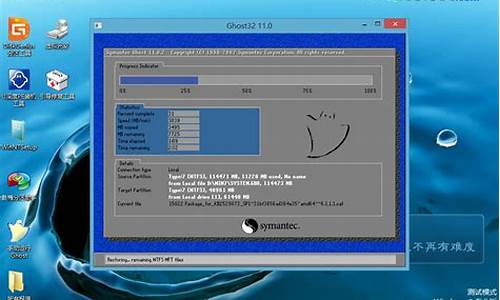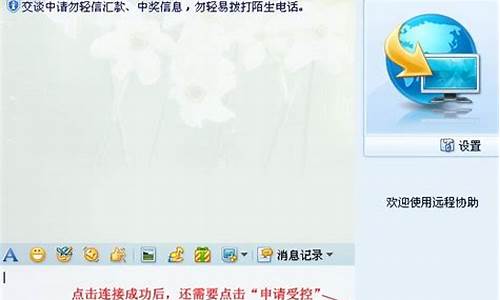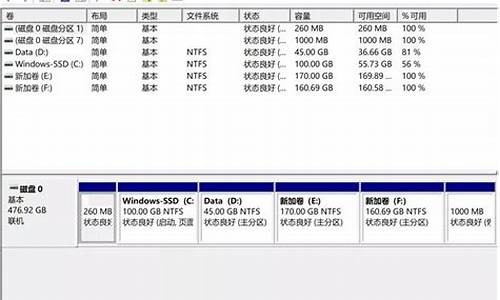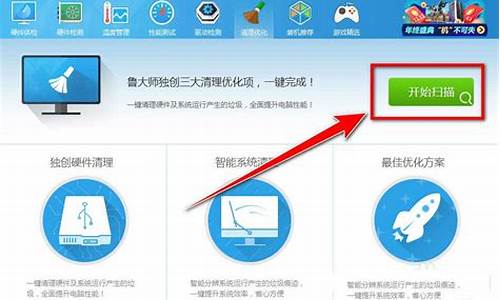电脑系统打不开怎么解决,打不开电脑系统怎么办

win10此电脑打不开解决方法1、
1、鼠标右键点击开始图标,选择控制面板;
2、在控制面板窗口中,点击卸载程序;
3、然后找到intel快速存储,将其卸载;
4、设置完成后,重启系统即可。
win10此电脑打不开的解决方法2、
1、同时按着ctrl+alt+esc打开任务管理器,并选择“详细信息”;
2、详细信息下,有很多项内容,在里面找到“Windows资源管理器”,然后右键结束任务;
3、结束任务之后,桌面会变黑,然后点击右上角的“文件”选择“运行新任务”,在打开的框里输入exeplorer.exe,然后点击确定,之后桌面会闪一下,然后恢复正常;
关于windows10系统打开此电脑无响应打不开如何解决就给大家介绍到这边了,有碰到一样问题的用户们可以参照上面的方法步骤来解决,希望本教程可以帮助到大家。
试试以下方法:
1.耐心等待2-3个小时
当你的电脑卡在准备就绪界面时,系统可能在下载安装文件或处理一些任务。它完成这些任务需要一些时间,所以建议你耐心等待,不要立马重启电脑。
一般来说,等上2-3个小时比较正常。如果还没好,你可以尝试下面的其他办法。
2.关机后给主板放电
等待2-3个小时后,如果还卡在这个界面,首先强行关机,然后给主板放电,然后重启电脑。这个方法可以清除BIOS中的所有信息。操作步骤如下:
步骤1.长按电源键强行关机。
步骤2.台式机将主机上所有的线拔下,笔记本拔掉电源线并取下电池(支持电池取下的机型,包括鼠标键盘等)
步骤3.把电源键按住30秒左右。
步骤4.重新插好线,启动电脑。
3.卸载最近安装的系统更新补丁
新安装的系统更新补丁也可能导致windows 10卡在准备就绪界面,你可以进入安全模式卸载它。
按住shift(直到进入winre界面),强制关机后开机2~3次,开机的时候会自动进入winRE界面。
步骤1.在WinRE中,点击疑难解答?>?高级选项,然后选择启动设置。按F4进入安全模式。
步骤2.进入安全模式后,打开“控制面板”。然后找到“程序和功能”。
步骤3.?点击左侧的“?查看已安装的更新?”。根据安装时间找到最近安装的更新,点击右键卸载。
步骤4.重启电脑,查看问题有没有解决。
4.检查并修复损坏的系统文件
如果你开机经常卡在准备就绪界面,很可能是电脑中的系统文件损坏。你可以在WinRE中对系统文件进行检查并修复。
步骤1.使用方法3中的方法进入WinRE。
步骤2.点击疑难解答?>?命令提示符。
步骤3.?输入“sfc / scannow”按下回车。
步骤4.等该过程完成后,重启电脑,查看是否解决了问题。
5.使用启动修复功能
启动修复功能可以解决Windows不能正常启动的问题。详细步骤如下:
步骤1.使用方法3中的方法进入WinRE。
步骤2.点击疑难解答?>高级选项>启动修复。
步骤3.等修复完成后,重启电脑,查看问题是否解决。
6.执行系统还原
如果你之前创建过还原点或做过系统备份,那么当系统卡在准备就绪界面时,你可以把它恢复到以前的状态。
此方法还是需要进入WinRE,操作步骤如下:
步骤1.使用方法3中的方法进入WinRE。
步骤2.点击疑难解答?>高级选项>系统还原。
步骤3.在“系统还原”界面中点击“?下一步?”,然后选择还原点,然后点击“?下一步”。
步骤4.等待还原完成后,查看问题是否解决。
7.重装系统
如果上面几种方法都不能帮你解决windows 10系统卡在准备就绪一直转圈的问题,那只能重装系统。
声明:本站所有文章资源内容,如无特殊说明或标注,均为采集网络资源。如若本站内容侵犯了原著者的合法权益,可联系本站删除。